Biztonságos átvitel megkövetelése a biztonságos kapcsolatok biztosításához
A tárfiókot úgy konfigurálhatja, hogy csak a tárfiók biztonságos átvitelhez szükséges tulajdonságának beállításával fogadja el a biztonságos kapcsolatokból érkező kéréseket. Ha biztonságos átvitelre van szüksége, a rendszer elutasítja a nem biztonságos kapcsolatból származó kéréseket. A Microsoft azt javasolja, hogy minden tárfiókhoz mindig biztonságos átvitelre van szükség.
Ha biztonságos átvitelre van szükség, az Azure Storage REST API-műveletet HTTPS-en keresztül kell meghívni. A HTTP-en keresztül küldött kérelmeket a rendszer elutasítja. A tárfiók létrehozásakor alapértelmezés szerint engedélyezve van a biztonságos átvitelhez szükséges tulajdonság.
Az Azure Policy beépített szabályzatot biztosít a tárfiókok biztonságos átvitelének biztosításához. További információkért tekintse meg az Azure Policy beépített szabályzatdefinícióinak Storage szakaszát.
Csatlakozás azure-fájlmegosztásra való titkosítás nélküli SMB-fájlmegosztásra való bejelentkezés sikertelen, ha biztonságos átvitelre van szükség a tárfiókhoz. A nem biztonságos kapcsolatok közé tartoznak például az SMB 2.1-en vagy az SMB 3.x-en keresztül titkosítás nélkül létrehozott kapcsolatok.
Megjegyzés:
Mivel az Azure Storage nem támogatja a HTTPS-t az egyéni tartománynevek esetében, ez a beállítás nem lesz alkalmazva egyéni tartománynév használatakor.
Ez a biztonságos átviteli beállítás nem vonatkozik a TCP-re. Az NFS 3.0 protokollon keresztüli Csatlakozás az Azure Blob Storage-ban nem biztonságos TCP használatával történő támogatása sikeres lesz.
Biztonságos átvitel megkövetelése az Azure Portalon
Ha tárfiókot hoz létre az Azure Portalon, bekapcsolhatja a biztonságos átvitelhez szükséges tulajdonságot. A meglévő tárfiókokhoz is engedélyezheti.
Új tárfiók biztonságos átvitelének megkövetelése
Nyissa meg a Tárfiók létrehozása panelt az Azure Portalon.
A Speciális lapon jelölje be a Biztonságos átvitel engedélyezése jelölőnégyzetet.
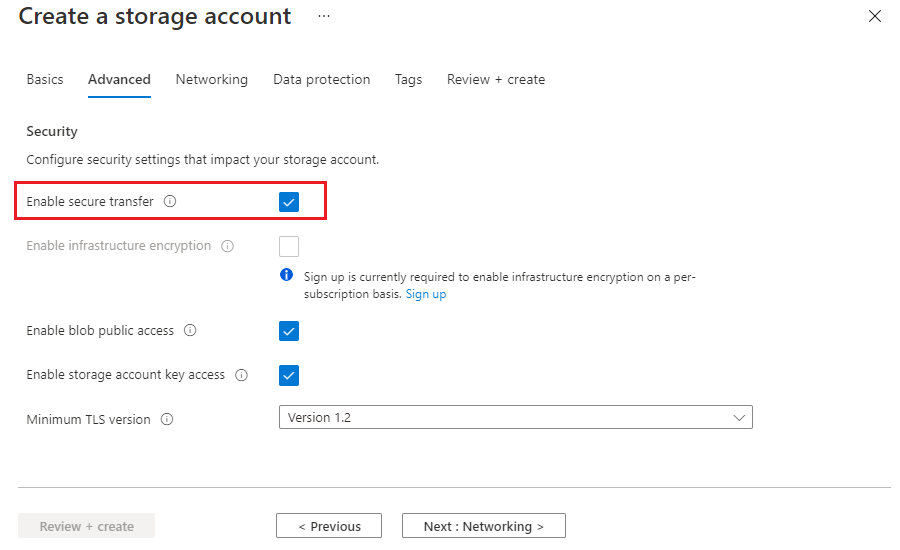
Meglévő tárfiók biztonságos átvitelének megkövetelése
Válasszon ki egy meglévő tárfiókot az Azure Portalon.
A Tárfiók menüpanel Gépház területén válassza a Konfiguráció lehetőséget.
A Biztonságos átvitel szükséges területen válassza az Engedélyezve lehetőséget.
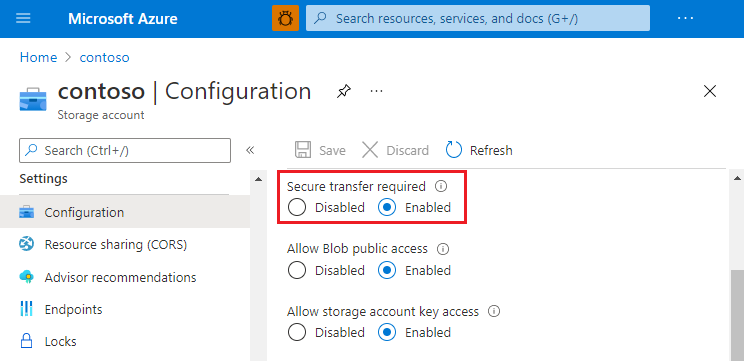
Biztonságos átvitel megkövetelése kódból
A biztonságos átvitel programozott megköveteléséhez állítsa az enableHttpsTrafficOnly tulajdonságot True értékre a tárfiókon. Ezt a tulajdonságot a storage-erőforrás-szolgáltató REST API-jának, ügyfélkódtárainak vagy eszközeinek használatával állíthatja be:
Biztonságos átvitel megkövetelése a PowerShell-lel
Megjegyzés:
We recommend that you use the Azure Az PowerShell module to interact with Azure. See Install Azure PowerShell to get started. To learn how to migrate to the Az PowerShell module, see Migrate Azure PowerShell from AzureRM to Az.
Ehhez a mintához az Azure PowerShell-modul Az 0.7-es vagy újabb verziója szükséges. A verzió azonosításához futtassa a következőt: Get-Module -ListAvailable Az. Ha telepíteni vagy frissíteni szeretne, olvassa el az Azure PowerShell-modul telepítését ismertető cikket.
Futtassa a Connect-AzAccount parancsot, hogy kapcsolatot hozzon létre az Azure-ral.
A beállítás ellenőrzéséhez használja a következő parancssort:
Get-AzStorageAccount -Name "{StorageAccountName}" -ResourceGroupName "{ResourceGroupName}"
StorageAccountName : {StorageAccountName}
Kind : Storage
EnableHttpsTrafficOnly : False
...
A beállítás engedélyezéséhez használja a következő parancssort:
Set-AzStorageAccount -Name "{StorageAccountName}" -ResourceGroupName "{ResourceGroupName}" -EnableHttpsTrafficOnly $True
StorageAccountName : {StorageAccountName}
Kind : Storage
EnableHttpsTrafficOnly : True
...
Biztonságos átvitel megkövetelése az Azure CLI-vel
A minta futtatásához telepítse az Azure CLI legújabb verzióját. Első lépésként futtassa a az login parancsot, hogy kapcsolatot hozzon létre az Azure-ral.
Az Azure CLI-minták a bash rendszerhéjhoz vannak megírva. A minta Windows PowerShellben vagy parancssorban való futtatásához előfordulhat, hogy módosítania kell a szkript elemeit.
If you don't have an Azure subscription, create an Azure free account before you begin.
A beállítás ellenőrzéséhez használja az alábbi parancsot:
az storage account show -g {ResourceGroupName} -n {StorageAccountName}
{
"name": "{StorageAccountName}",
"enableHttpsTrafficOnly": false,
"type": "Microsoft.Storage/storageAccounts"
...
}
A beállítás engedélyezéséhez használja a következő parancsot:
az storage account update -g {ResourceGroupName} -n {StorageAccountName} --https-only true
{
"name": "{StorageAccountName}",
"enableHttpsTrafficOnly": true,
"type": "Microsoft.Storage/storageAccounts"
...
}